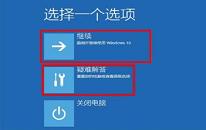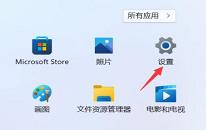win10系统关闭系统提示音操作方法
来源:www.laobaicai.net 发布时间:2023-09-13 08:15
我们在使用电脑的过程当中,无论是做什么经常都会听到系统发出的提示音,如果没有关闭整体声音就会变得很难听,那么win10系统如何关闭系统提示音呢?下面老白菜u盘装系统为大家介绍win10系统关闭系统提示音的操作方法。
Win10关闭系统提示音的方法:
1、在桌面上右键点击鼠标,选择“个性化”。如图所示:
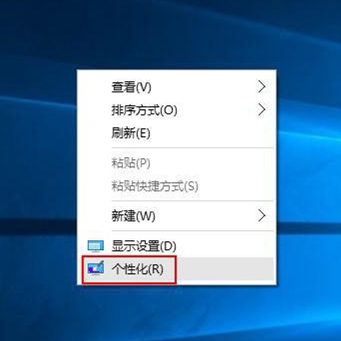
2、在个性化设置窗口中,点击“主题”。如图所示:
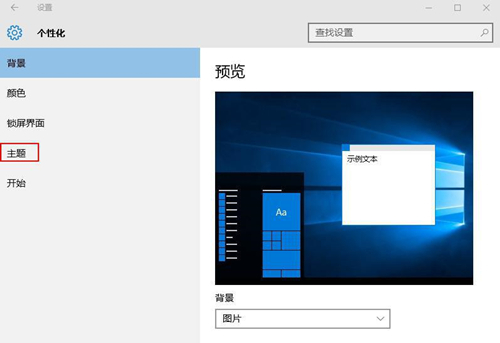
3、在主题设置界面中,点击相关设置下方的“高级声音设置”。如图所示:
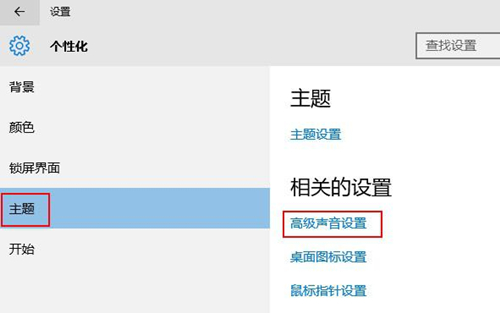
4、在声音设置界面,点击声音方案的展开符号,进入声音方案选项。如图所示:
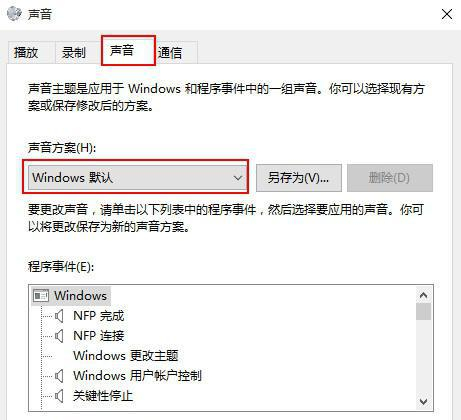
5、在展开的声音方案中选择“无声”,点击确定“按钮”即可。如图所示:
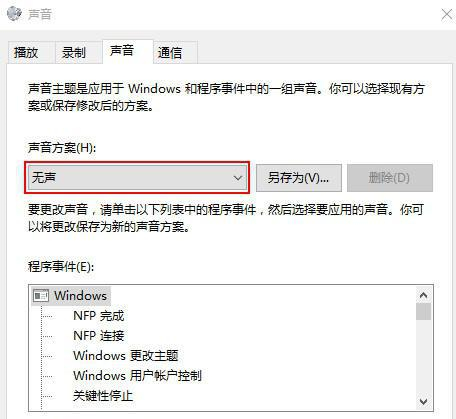
关于win10系统关闭系统提示音的操作方法就为小伙伴们详细介绍到这边了,如果用户们不知道怎么关闭系统提示音,可以参考上述方法步骤进行操作哦,希望本篇教程能够帮到大家,更多精彩教程请关注老白菜官方网站。
下一篇:没有了
推荐阅读
"win10系统蓝屏代码0x00000001如何解决"
- win10系统如何关闭数字签名 2023-09-11
- win10系统亮度调节无效如何解决 2023-09-09
- win10系统没有兼容性选项如何解决 2023-09-09
- win10系统如何创建家庭组网络共享 2023-09-07
win11系统禁用网络如何恢复
- win10系统如何调整分辨率 2023-09-06
- win7系统显示器闪屏如何解决 2023-09-04
- win7系统远程桌面连接不上如何解决 2023-09-03
- win10系统更新后开机变慢解决教程分享 2023-09-02
老白菜下载
更多-
 老白菜怎样一键制作u盘启动盘
老白菜怎样一键制作u盘启动盘软件大小:358 MB
-
 老白菜超级u盘启动制作工具UEFI版7.3下载
老白菜超级u盘启动制作工具UEFI版7.3下载软件大小:490 MB
-
 老白菜一键u盘装ghost XP系统详细图文教程
老白菜一键u盘装ghost XP系统详细图文教程软件大小:358 MB
-
 老白菜装机工具在线安装工具下载
老白菜装机工具在线安装工具下载软件大小:3.03 MB